Comment réparer Fallout 4 continue de planter sur un PC Windows
Publié: 2021-06-25Découvrez ici comment réparer Fallout 4 continue de planter, facilement et rapidement. Le message a inclus plusieurs solutions pour résoudre ce problème.
Toute personne qui aime l'action RPG (Role Playing Games) doit avoir joué à Fallout. Cette célèbre série de jeux vidéo a été l'une des raisons de l'expansion du genre d'action parmi les joueurs, à travers le monde. Si vous vous demandez « pourquoi mon Fallout 4 ne fonctionne pas sur mon PC », alors vous n'êtes pas seul. Récemment, de nombreux joueurs et fans de Fallout ont signalé que la version récente de la série, Fallout 4, n'arrêtait pas de planter. Les raisons pour lesquelles Fallout 4 n'arrête pas de planter sur PC peuvent inclure les points suivants : -
- Le jeu lui-même est très graphique.
- Fallout 4 a besoin d'un PC bien mis à jour.
- Il nécessite également une carte graphique bien mise à jour.
- Problèmes matériels
- Résolution vidéo incohérente et ainsi de suite.
Cependant, nous ne sommes pas ici pour discuter des problèmes et il en va de même pour vous. C'est pourquoi nous allons vous dire "Comment réparer le plantage de Fallout 4 sur PC". Il n'y a pas le même médicament pour toutes les maladies et il en va de même ici; différents correctifs pour différents PC. Vous n'êtes pas obligé de tous les essayer, il vous suffit de les parcourir et de vous arrêter lorsque vous trouvez la solution parfaite qui a le calibre pour résoudre votre problème.
Correctifs pour résoudre le problème de plantage de Fallout 4 sur un PC Windows
Ci-dessous, nous avons répertorié quelques solutions pour résoudre les problèmes de plantage de Fallout 4 sur un PC Windows 10.
Configuration requise:
Avant d'aller de l'avant et de vous donner tous les correctifs éprouvés pour résoudre l'erreur "Fallout 4 n'arrête pas de planter". Nous voulons que vous vous assuriez que vous disposez de toutes les exigences système nécessaires et minimales pour exécuter Fallout 4, car si vous ne le faites pas, cela peut être la raison pour laquelle Fallout 4 continue de planter sur PC. La configuration système requise pour exécuter Fallout 4 est :
- RAM - 8 Go et plus.
- Système d'exploitation - Windows 7, Windows 8 / 8.1 ou Windows 10 (toutes les versions 64 bits).
- Processeur - Intel Core i5-2300 2,8 GHz ou AMD Phenom II X4 945 3,0 GHz et supérieur.
- GPU (unité de traitement graphique) - NVIDIA GTX 550 Ti 2 Go ou AMD Radeon HD 7870 2 Go et supérieur.
- Mémoire GPU - Supérieure ou minimale à 2 Go.
- Espace disque dur - 30 Go ou plus.
Assurez-vous que votre ordinateur possède toutes les spécifications mentionnées ci-dessus, sinon Fallout 4 se bloquera ou ne se lancera peut-être pas sur votre PC. Si vous avez toutes ces spécifications, commençons par la liste de nos correctifs :
Correctif 1 : Téléchargez la dernière mise à jour
Il y a une raison pour laquelle un développeur publie une mise à jour. Ces mises à jour contiennent diverses aides sous forme de correctifs. Les correctifs inclus dans la mise à jour contiennent de nombreuses données utiles qui peuvent s'avérer cruciales pour l'application ou le jeu.
Les mises à jour peuvent résoudre les erreurs à l'origine de l'erreur de plantage de votre Fallout 4 et optimiser le jeu. Ainsi, la première chose que vous devez essayer pour corriger l'erreur de plantage est de mettre à jour le jeu vers sa dernière version.
Lisez également : 5 façons intelligentes d'améliorer les performances de jeu sur un PC Windows
Correctif 2 : Diminuez les paramètres graphiques
Fallout 4 est déjà un jeu graphique intense. Si vous les jouez dans des paramètres graphiques élevés ou en haute résolution, cette habitude peut mettre une charge sur votre PC et entraîner le crash de Fallout 4. Pour résoudre ce problème, nous vous recommandons de jouer à Fallout 4 avec des paramètres vidéo bas afin que vous puissiez profiter de votre jeu sans plantage ni problème.
Correctif 3 : essayez de désactiver votre antivirus pendant un certain temps
Nous savons à quel point l'antivirus est crucial pour la sécurité et le bien-être d'un PC. Mais il y a eu des cas dans lesquels il a été signalé qu'un antivirus interfère avec les opérations d'un jeu haut de gamme. Donc, il vaut mieux que vous vérifiiez si votre antivirus fait la même chose ou non. Ainsi, désactivez votre antivirus pendant une période de temps fixe et vérifiez si l'erreur de plantage a disparu ou non.

Si votre antivirus était à l'origine du problème, Fallout 4 devrait fonctionner correctement après l'arrêt de l'antivirus. Si le problème est toujours résolu même après la désactivation de l'antivirus, activez votre antivirus et passons à la solution suivante. Cependant, ce problème ne devrait pas se poser en premier lieu si vous utilisez un antivirus de premier ordre qui ne provoque pas de tels types d'interférences et d'erreurs.
Correctif 4 : Mettre à jour le pilote graphique
Un pilote est le composant le plus important du matériel. Sans pilote compatible, il est inutile d'attendre de bonnes performances d'un appareil. Les pilotes mis à jour lissent le système et garantissent que tout type de problème ne puisse pas arrêter le fonctionnement du système.
D'un autre côté, un pilote obsolète provoque divers problèmes tels qu'un traitement ralenti des données, des retards, des problèmes, des problèmes de connectivité, etc. Cela peut être le problème, pourquoi votre Fallout 4 continue de planter. Pour résoudre ce problème, nous vous recommandons de mettre à jour votre pilote graphique . La mise à jour du pilote est un processus qui peut être effectué de deux manières :
- Manuellement
- Automatiquement
1. Mise à jour manuelle du pilote - Si vous faites confiance à vos mains et à votre sagesse plutôt qu'à n'importe quel logiciel, nous pouvons vous recommander de mettre à jour votre pilote manuellement. Cependant, la mise à jour manuelle des pilotes nécessite une certaine compétence, des connaissances techniques et de la patience. Les étapes pour mettre à jour manuellement les pilotes sont les suivantes : -
Étape 1 : Accédez au site Web officiel du fabricant et recherchez la section qui fournit les mises à jour des pilotes.
Étape 2 : Recherchez le pilote récent et officiel de votre appareil en fonction du numéro de modèle et d'autres spécifications de votre appareil.
Étape 3 : Téléchargez et installez le pilote sur votre PC.
2. Mise à jour automatique du pilote - La mise à jour automatique du pilote peut être une aubaine pour la personne qui n'a pas le temps, la patience ou les compétences nécessaires pour la mise à jour manuelle du pilote. Une autre raison de la mise à jour automatique des pilotes est que le processus manuel peut être fastidieux et qu'il peut également entraîner des erreurs.
Vous pouvez disposer des derniers pilotes et des mises à jour automatiques si vous utilisez des outils de mise à jour de pilotes tels que Bit Driver Updater . Bit Driver Updater fournit la plupart des fonctionnalités premium d'un outil de mise à jour de pilote, telles que :
- Mise à jour en un clic
- Installations automatiques
- Analyses approfondies
- Planificateur d'analyse
- Sauvegarde automatique
- Assistant de restauration et bien plus encore.
Les étapes de mise à jour du pilote à l'aide de Bit Driver Updater sont répertoriées comme suit : -
Étape 1 : Téléchargez et installez Bit Driver Updater sur votre PC à partir du bouton fourni ci-dessous.
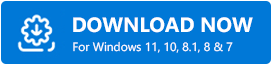
Étape 2 : Lancez Bit Driver Updater et il effectuera une analyse initiale de votre PC afin de trouver les données sur tous les pilotes de votre système.
Étape 3 : Cliquez sur Numériser. Ainsi, Bit Driver Updater peut exécuter une analyse approfondie et déterminer quel pilote a besoin d'une mise à jour ou non.
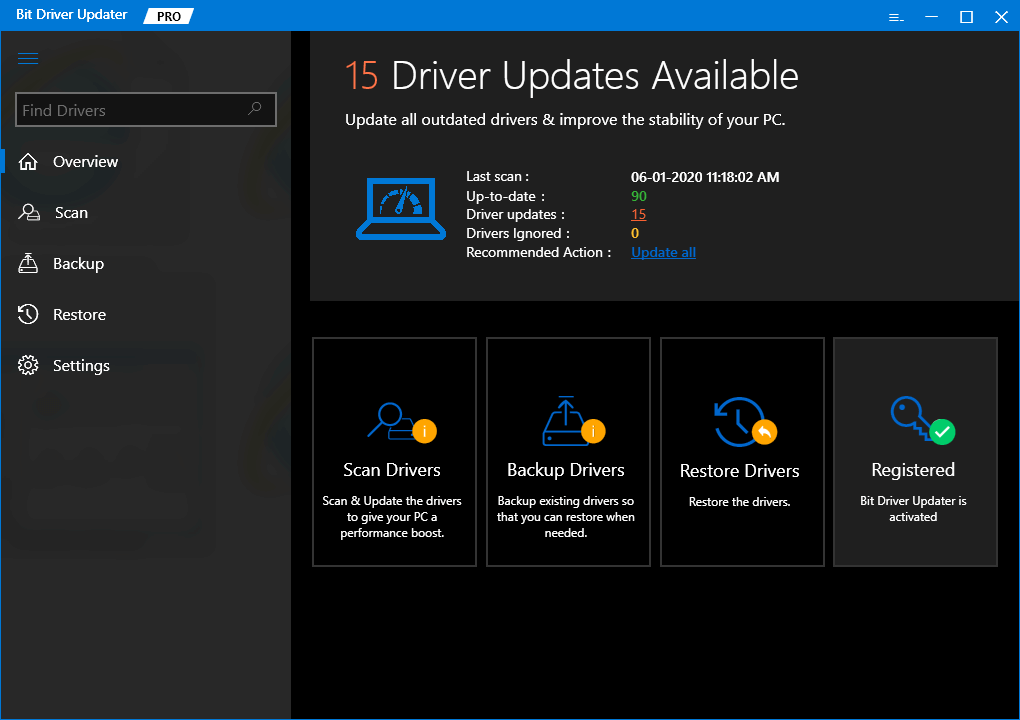
Étape 4 : Une fois l'analyse terminée, cliquez sur Tout mettre à jour.
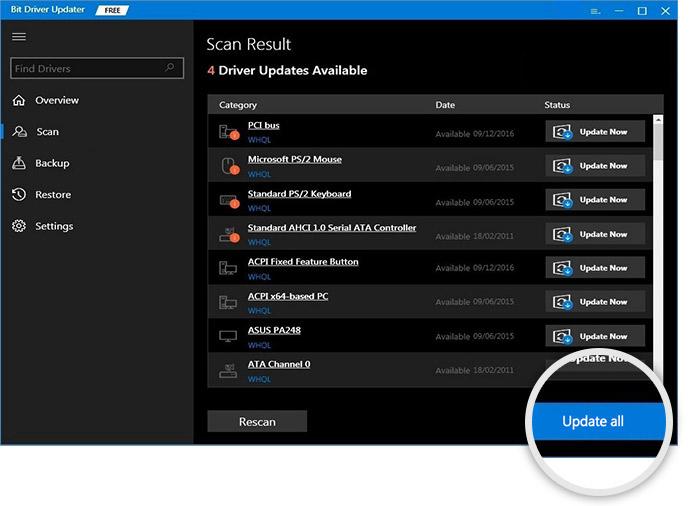
Étape 5 : Une fois la mise à jour effectuée, Bit Driver Updater donnera une liste de tous les pilotes mis à jour.
Lisez aussi : 15 meilleurs logiciels d'enregistrement de jeux pour PC Windows en 2021 (gratuits et payants)
Bottom Line: Fallout 4 continue de planter sur un PC Windows
De cette façon, vous pouvez mettre à jour vos pilotes et résoudre le problème de "Fallout 4 n'arrête pas de planter". Cet article nous a fourni toutes les informations nécessaires pour comprendre le problème et le résoudre. J'espère que vous pourrez jouer à votre jeu sans aucun problème après avoir appliqué ces solutions.
Après avoir appliqué tous les correctifs répertoriés dans l'article, votre erreur Fallout 4 continue de planter doit être corrigée. Les correctifs répertoriés dans cet article ont été essayés et testés par des milliers d'utilisateurs. Cela a fait des merveilles pour eux et devrait également faire de même pour vous.
Abonnez-vous également à notre newsletter pour obtenir rapidement les dernières mises à jour techniques.
